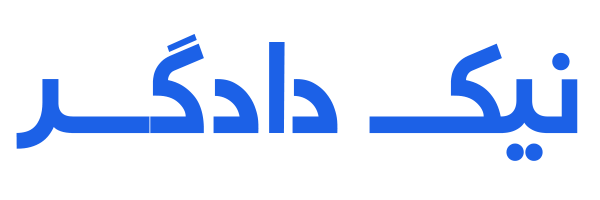همانطور که می دانیم امنیت مهمترین عامل در دنیای امروز است. اکثر مردم بر این باورند که با کمک سیستم نظارت تصویری می توان محیط را زیر نظر گرفت و از آن محافظت کرد. لازم است از امنیت سیستم های بسته اطمینان حاصل شود تا افراد غیر مجاز به اسناد ذخیره شده دسترسی نداشته باشند. در این ویدیو به معرفی تنظیمات امنیتی دوربین مداربسته می پردازیم و نحوه تغییر رمز عبور و جلوگیری از ورود افراد غیرمجاز به دوربین و یا به عبارتی هک کردن سیستم نظارتی را توضیح می دهیم.
روش UPnP
یکی از روش هایی که می تواند سیستم مانیتورینگ ما را از نفوذ افراد غیرمجاز محافظت کند، غیرفعال کردن UPnp است. در زیر به نحوه غیرفعال کردن UPnP در دستگاه ذخیره سازی داهوا می پردازیم.
در قسمت Setup Network گزینه UPnP وجود دارد، در این قسمت اگر تیک Port Mapping را بزنیم تمامی پورت های این قسمت به صورت پیش فرض در مودم فوروارد می شوند. همچنین باید وارد منوی مودم شوید. در مودم به Advanced، Network Tools و UPnP بروید و آن را غیرفعال کنید. این اقدام این امکان را فراهم می کند که تنها دستگاه های دارای پورت های مجاز به دستگاه دسترسی داشته باشند، بنابراین این روش می تواند یکی از روش های مناسب برای جلوگیری از هک شدن سیستم نظارت باشد. (توجه داشته باشید که منوی مودم های مختلف و مسیر ورود به منوی دستگاه های مختلف با یکدیگر متفاوت خواهد بود.)
لیست مجاز و غیر مجاز برای جلوگیری از هک سیستم بسته
در مطالب قبلی در مورد فیلتر IP و مک IP توضیحاتی ارائه کردیم و ذکر شد که اگر قرار است یک یا چند کامپیوتر و گوشی به دستگاه شما متصل شود آدرس مک یا IP را در آن دستگاه و فقط آن دستگاه وارد کنید. به دستگاه تا دستگاه های دیگر نتوانند به دستگاه DVR یا NVR ما متصل شوند. برای انجام آن وارد منوی دستگاه، قسمت تنظیمات، امنیت، تفاوت در حمله و فایروال می شویم. اگر روی فعال کردن کلیک کنید، میتوانید به فهرست مجاز و فهرست مسدود دسترسی داشته باشید.
نقش لیست سفید در جلوگیری از هک شدن سیستم امنیتی چیست؟
در واقع، Allow List به معنای لیست مجاز است (لیست دستگاه هایی که باید به دستگاه ذخیره سازی ما متصل شوند). در این قسمت بر روی گزینه Add کلیک می کنیم، در قسمت Type می توان تشخیص داد که آیا عملیات فیلتر توسط آدرس IP، IP segment یا مک آدرس انجام می شود. این ویژگی یکی از راه های مهم برای جلوگیری از هک شدن سیستم نظارتی است.
آدرس آی پی
اگر گزینه آدرس IP را انتخاب کنیم، فقط میتوانیم آدرس IP رایانه و هر دستگاهی را که قصد اتصال به این دستگاه ذخیرهسازی را دارید، وارد کنیم که روش امنی نیست، زیرا اگر کسی از این آدرس IP اطلاع داشته باشد، زمانی که This device در شبکه نیست، با کپی کردن آدرس IP مورد نظر در تلفن یا دستگاه خود به DVR یا NVR خود متصل شوید.
بخش IP
با انتخاب یک قطعه IP می توان گروهی از آدرس های IP (متوالی) را تعریف کرد. یعنی می توان ابتدا و انتهای این آدرس های IP و همچنین پورت ها را مشخص کرد که این نیز فاقد امنیت لازم است زیرا شخصی می تواند وارد قسمت IP شده و به تصاویر شما دسترسی پیدا کند.
آدرس مک
امن ترین راه ممکن برای جلوگیری از هک شدن سیستم نظارتی استفاده از آدرس مک است. اگر آدرس مک تلفن، رایانه یا دستگاه دیگر خود را در فیلد آدرس مک وارد کنید، این احتمال وجود دارد که شخص غیرمجاز بتواند آدرس مک مورد نظر را پیدا کند و آن را کپی کند. در دستگاه شما بسیار کم است زیرا همه نمی توانند این عملیات را به این شکل انجام دهند. توجه داشته باشید که استفاده از سوئیچ های مدیریت شده امنیت شبکه شما را حتی در بخش IP و حالت آدرس IP افزایش می دهد.
نقش Block List در جلوگیری از هک سیستم بسته چیست؟
Block list به معنای لیست غیرمجاز است و یکی از راه های جلوگیری از هک سیستم مانیتورینگ است. تصور کنید کارمندی در محل کار شما بود که به تصاویر شما دسترسی داشت و در حال حاضر در مجموعه شما نیست. در این شرایط باید IP یا MAC دستگاه را از لیست مجاز به لیست بلاک اضافه کنید. در این قسمت می توانید آدرس IP و MAC دستگاه های غیرمجاز و حتی برخی از آدرس های IP مجموعه را وارد کنید تا نتوانند به دستگاه شما دسترسی داشته باشند.
کلمه عبور
روش دیگری که برای محافظت از سیستم و جلوگیری از هک شدن سیستم نظارتی استفاده می شود، تغییر رمز دستگاه و دوربین است. برای این کار به تنظیمات و حساب کاربری می رویم. در قسمت User نام کاربری مورد نظر را انتخاب کنید، روی Change کلیک کنید، صفحه ای باز می شود، گزینه Change Password را فعال کنید. در قسمت Old Password رمز قدیمی را وارد کنید. پسورد جدید، پسوردی انتخاب می کنیم که حداقل 8 کاراکتر باشد، حداکثر 32 کاراکتر و ترکیبی از حروف، اعداد و … می رسد). این رمز عبور را در قسمت Confirm password تکرار می کنیم.